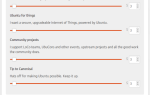Содержание
После некоторого использования GNOME вы можете изменить некоторые параметры режима обзора или даже настроить панель. Эти восемь расширений помогут вам сделать это!
Когда GNOME 3.0 запущен
, он представил новый режим обзора. Здесь вы запустили приложения, переключились между окнами и управляли виртуальными рабочими столами. Мне это понравилось, и GNOME стал моей любимой настольной средой в любой операционной системе. Но есть еще несколько изменений, которые я хотел бы сделать.
И я могу. Это одна из замечательных вещей в GNOME. Вы можете изменить ситуацию настолько, чтобы завоевать людей, которым не нравится опыт по умолчанию.
Пользователи могут настроить любой аспект оболочки GNOME, создав расширение. Проект предоставил веб-сайт extensions.gnome.org, где другие могут загрузить эти творения. И знаешь, что? Существует реальный шанс, что кто-то уже нашел способ настроить GNOME так, как вам хочется.
После использования GNOME какое-то время вы, возможно, захотите немного изменить режим обзора. Вы также можете настроить панель, пока вы на ней. Вот восемь расширений, которые делают именно это.
1. Тире в док
Одним из ранних критических замечаний GNOME было затруднение входа в режим обзора, чтобы сделать что-нибудь. Все меняется, когда вы хотите запустить приложение или переключиться на фоновое окно. Если бы только Черта (имя GNOME для док-станции, видимой в режиме обзора) была видна все время.
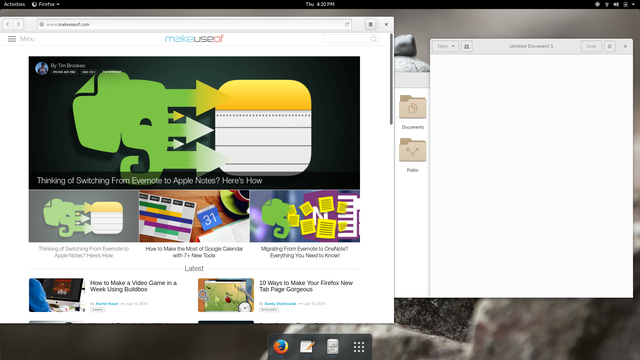
Dash to Dock может сделать это. Расширение берет Dash и делает его всегда присутствующим.
У вас есть больше вариантов, чем вы могли бы ожидать. Один из них — оставить ли док-станцию слева или переместить ее на любую другую сторону экрана. Другой способ — всегда держать его видимым или автоматически скрывать всякий раз, когда мешает окно. Вы можете изменять размеры значков, делать панель прозрачной, отмечать количество открытых окон и многое другое.
2. Скрыть Dash X
Или вы можете удалить Dash полностью. Это мой предпочтительный подход. Вместо того, чтобы нажимать на приложения для их запуска, я ищу их и нажимаю ввод. Удаление значков помогает мне меньше сосредоточиться на открытых приложениях, а больше на открытых окнах и на каждом виртуальном рабочем столе.
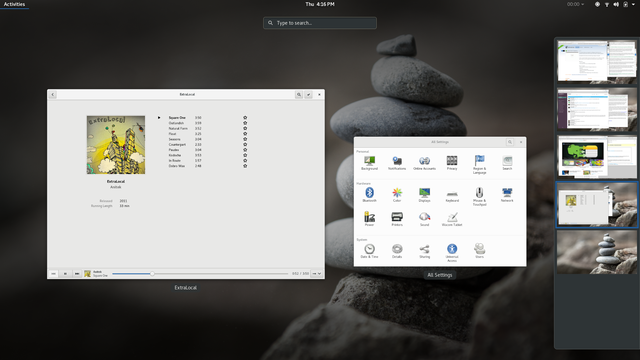
Hide Dash X не имеет никаких опций и не нуждается в них. Как только вы установите расширение, Dash исчезнет. Отключение расширения возвращает Dash. Просто. И все же это одно из моих любимых дополнений GNOME.
3. Скрыть верхнюю панель
Режим обзора показывает все на одном экране. Это включает в себя индикаторы времени и состояния. Так вам действительно нужна эта информация всегда на дисплее на панели?
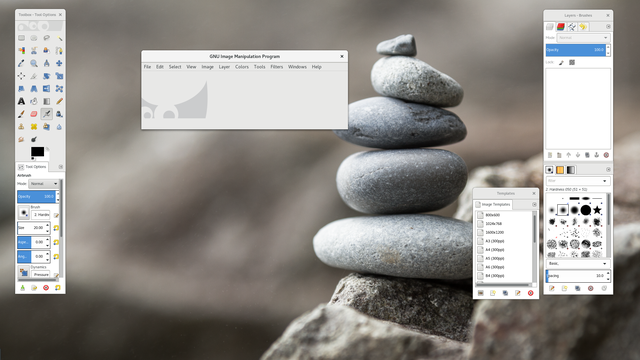
Может быть, вы делаете. Многие люди любят видеть время и оставшееся время автономной работы с первого взгляда. Другие предпочитают удалять любые отвлекающие факторы и видеть только то, над чем они работают. Это расширение может помочь им.
Вы можете настроить отображение панели только в режиме обзора или настроить ее отображение при наведении курсора мыши на край экрана. Вы даже можете установить режим обзора, чтобы он появлялся всякий раз, когда на панели появляется. Таким образом, вы можете использовать всю верхнюю часть экрана как точку доступа, а не только верхний левый угол.
Это не должно быть все или ничего. Панель может оставаться видимой до тех пор, пока окно не войдет в ее пространство. И вы можете переключать панель с помощью сочетания клавиш на ваш выбор.
4. Родное окно размещения
Считаете ли вы окна трудно к
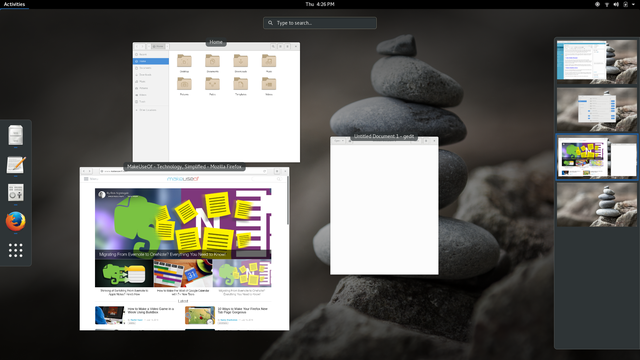
Вместо того, чтобы сдвигать окна в прямую линию (на фото ниже), они могут держать их близко к тому, как они выглядят на вашем рабочем столе (на фото выше). Кроме того, он перемещает заголовок окна снизу вверх.
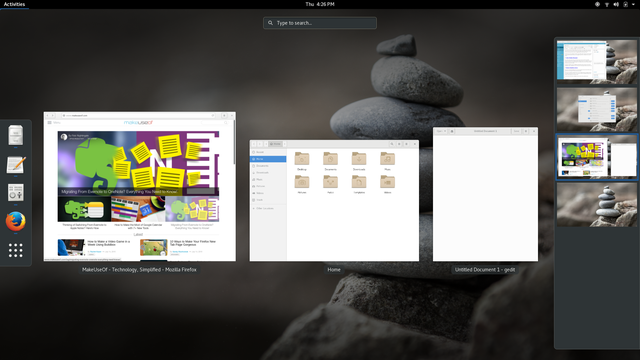
Иногда разница между поведением GNOME по умолчанию и расширением не так уж и велика. В других случаях это имеет большое значение. Попробуйте и посмотрите, какой подход имеет больше смысла для вас.
5. Удалить выпадающие стрелки
Вы когда-нибудь замечали выпадающие стрелки на панели? Они рядом с названием приложения и индикаторами состояния.
Эти стрелки должны предполагать, что есть больше вариантов, но они не согласованы. Почему рядом с часами нет стрелки? И так как все на панели можно нажимать, нужны ли эти индикаторы?
Избавьтесь от них с расширением Remove Dropdown Arrows. Бум, проблема решена.
6. Не топлёфт Горячий угол
Перемещение курсора в верхний левый угол экрана переводит вас в режим обзора. То же самое можно сказать и о том, чтобы случайно подтолкнуть эту область, когда вы вместо этого хотели нажать стрелку назад в Firefox.
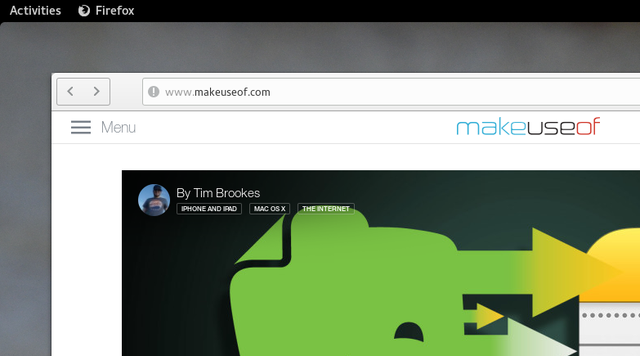
Если вы склонны активировать горячий угол по ошибке чаще, чем нет, возможно, вы будете рады узнать, что можете навсегда остановить это поведение. И вы все равно можете вызвать режим обзора, нажав мероприятия или нажав Супер ключ. Как только вы загрузите это расширение, вы свободны. Это не больше, чем это.
7. AppKeys
Одним из замечательных аспектов Ubuntu Unity является возможность запуска приложений с помощью сочетаний клавиш
, Супер + 1 запускает первое приложение, Супер + 2 запускает второй и тд.
Оболочка GNOME так себя не ведет, но это расширение не может исправить. AppKeys заставляет волшебство случиться. И если вы удерживаете сдвиг при вводе горячей клавиши вы можете вместо этого открыть новое окно.
8. Динамическая прозрачность панели
Элементарная ОС, пожалуй, самый визуально отлаженный дистрибутив Linux
, Одним из приятных моментов является то, что панель прозрачна, когда нет развернутых окон.
Это визуальный элемент, который чувствует себя как дома на рабочем столе GNOME. Чтобы это произошло, попробуйте использовать это расширение. Ваша панель теперь исчезнет, когда вы развернете и развернете окна.
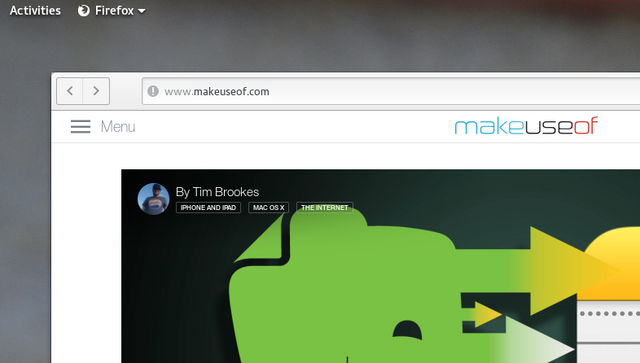
В зависимости от ваших обоев, чистая прозрачность может быть трудно читаемой. В этом случае попробуйте вместо этого расширение Dynamic Top Bar; это позволяет добавить градиент тени, чтобы панель была разборчивой.
Это лучше, не так ли?
Настраиваемость оболочки GNOME — одна из ее сильных сторон. Включить расширение так же просто, как нажать на кнопку в вашем браузере. Удалить это так же просто. Если бы все программное обеспечение было так легко настроить
,
Многие из вышеперечисленных дополнений настолько просты, что удивительно, что они не включены по умолчанию. Это не относится ко многим другим расширениям
,
Какие расширения GNOME Shell вы считаете необходимыми? Что бы вы порекомендовали другим? Мне нравится открывать новые расширения, поэтому я буду следить за комментариями!